更新された4月2024:エラーメッセージの表示を停止し、最適化ツールを使用してシステムの速度を低下させます。 今すぐ入手 このリンク
- ダウンロードしてインストール こちらの修理ツール。
- コンピュータをスキャンしてみましょう。
- その後、ツールは あなたのコンピューターを修理する.
Windows Live Mailを長期間使用していない場合は、エラーコード0x80041161が表示されます。 この Windows Liveメールエラー 破損したファイルや起動しないサービスなど、さまざまな原因が考えられ、原因の特定が困難です。 このWindows Liveメール0x80041161エラーを修正する方法を見つけるために読んでください。
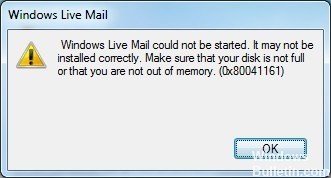
Windows Liveメールの0x80041161エラーを修正するには
Windows Liveメールを修復するには、次の手順に従います。
1 スタートボタン(Windowsロゴの付いた丸ボタン)をクリックします。
2。 [コントロールパネル]をクリックします。
3 プログラムをクリックしてください。
4 プログラムと機能をクリックします。
5 Windows Live Essentialsを検索してダブルクリックします。
6 [すべてのWindows Liveプログラムを修復する]をクリックします。
その後、設定が考慮されるようにMicrosoftアカウントを再設定してください。
2024 年 XNUMX 月の更新:
ファイルの損失やマルウェアからの保護など、このツールを使用してPCの問題を防ぐことができるようになりました。 さらに、最大のパフォーマンスを得るためにコンピューターを最適化するための優れた方法です。 このプログラムは、Windowsシステムで発生する可能性のある一般的なエラーを簡単に修正します。完璧なソリューションが手元にある場合は、何時間ものトラブルシューティングを行う必要はありません。
- ステップ1: PC Repair&Optimizer Toolをダウンロード (Windows 10、8、7、XP、Vista - マイクロソフトゴールド認定)。
- ステップ2:“スキャンの開始PCの問題の原因である可能性があるWindowsレジストリ問題を見つけるため。
- ステップ3:“全て直すすべての問題を解決します。
.NET Framework 1のService Pack 3.5があることを確認してください。
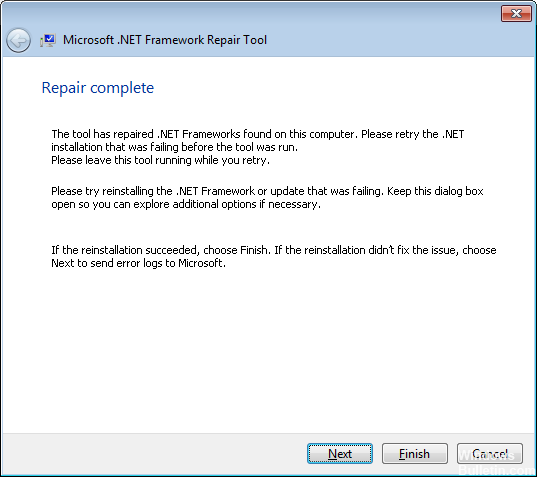
「.NETFramework」は、一部のWindowsアプリケーションが依存する再利用可能なコードのセットです。 このバージョンのフレームワークは、コンピューターにインストールする必要があります(Windows Updateを介してデフォルトで提供されます)が、アンインストールされているか、無効になっている可能性もあります。
Windows機能の有効化または無効化[スタート]メニューを開き、検索フィールドに「機能」と入力します。コントロールパネルの下の検索結果の上部にある[Windows機能の有効化または無効化]をクリックします。 リストで「Microsoft.NETFramework3.5.1」を検索します。チェックボックスは無効になっていますか? もしそうなら、読み続けてください。 そうでない場合は、ポップアップを閉じて次のセクションに進みます。
統合修復ツールを使用してください。
Windows Live Mailは、Windows Live Essentialsパッケージの一部です。Windowsには、Essentialsパッケージ内のすべてのアプリケーションを修復できる統合ツールがあります。 以下の手順に従う限り、検索と使用は非常に簡単です。
- キーボードのWindowsキーを押して、Windows 7以前の場合は[プログラムの追加と削除]を入力し、新しいバージョンの場合はプログラムの変更または削除を行います。
- 結果を開くと、コンピュータにインストールされているソフトウェアのリストが表示されます。 Windows Live Essentialsを検索します。 アルファベット順にソートした場合は、リストの一番下に表示されているはずです。 ダブルクリック
- [すべてのWindows Liveプログラムを修復する]をクリックし、ウィザードが終了するまで待ちます。 最後に再起動を開始してください。
- これを行ったら、あなたは再びあなたのEメールアカウントを追加する必要があるでしょう。
- Windowsキーを押してMailと入力し、結果一覧に表示されているWindows Live Mailを開きます。
- 左下隅にある[アカウントの選択]タブをクリックして、[電子メール]を選択します。
- メールアドレス、パスワード、表示名を入力してをクリックしてください。
- 完了するまで、ウィザードの追加手順に従います。 複数のアカウントがある場合は、[複数の電子メールアカウントを追加]をクリックしてさらにアカウントを追加し、必要に応じてこの手順を繰り返します。
Windows Liveメールが破損している可能性があり、修復が必要です。 トラブルシューティングの最初のステップとして、Windowsオペレーティングシステムをアップグレードしてから、Windows Live Mailを修復することを強くお勧めします。 ただし、最初に、Windows Liveメールに保存されているすべてのファイルをバックアップしてください。
作業中は、Windows 8.1からWindows 10へのアップグレードが失敗した場合など、Windowsの多くの問題を解決できるため、重要なWindowsメンテナンスを実行してください。
https://answers.microsoft.com/en-us/windowslive/forum/all/windows-live-mail-error-0x80041161/59d08732-a739-4b10-9e6f-2dbab193592c
専門家のヒント: この修復ツールはリポジトリをスキャンし、これらの方法のいずれも機能しなかった場合、破損したファイルまたは欠落しているファイルを置き換えます。 問題がシステムの破損に起因するほとんどの場合にうまく機能します。 このツールは、パフォーマンスを最大化するためにシステムも最適化します。 それはによってダウンロードすることができます ここをクリック

CCNA、Web開発者、PCトラブルシューター
私はコンピュータ愛好家で、実践的なITプロフェッショナルです。 私はコンピュータープログラミング、ハードウェアのトラブルシューティング、修理の分野で長年の経験があります。 私はWeb開発とデータベースデザインを専門としています。 また、ネットワーク設計およびトラブルシューティングに関するCCNA認定も受けています。

